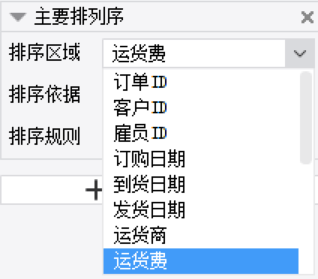1. 概述编辑
适用场景:安装了「FVS大屏编辑模式」插件的用户,可参考本文了解 FVS 模板的相关功能。
注:不支持移动端。
1.1 版本说明
| 报表服务器版本 | 插件版本 |
|---|---|
| 11.0.3 | V1.0.0 |
1.2 应用场景
用户希望单列数据或多列数据,按照升序或降序进行展示。例如在一张订单表格中,「运货费」按照降序排列。如下图所示:

1.2 功能简介
高级排序,可以实现以下效果:
模板预览后,单列/多列按照设置的顺序排序。
自定义排序。
2. 功能说明编辑
高级排序其实就是扩展前排序,它依赖于一个或多个「数据列」的数据和排序规则进行排序。
若结果集筛选和排序顺序同时使用时数据先进行排序后再进行筛选。
注:需要保证最父格的数据设置是「列表」,否则排序将不生效。
入口如下图所示:
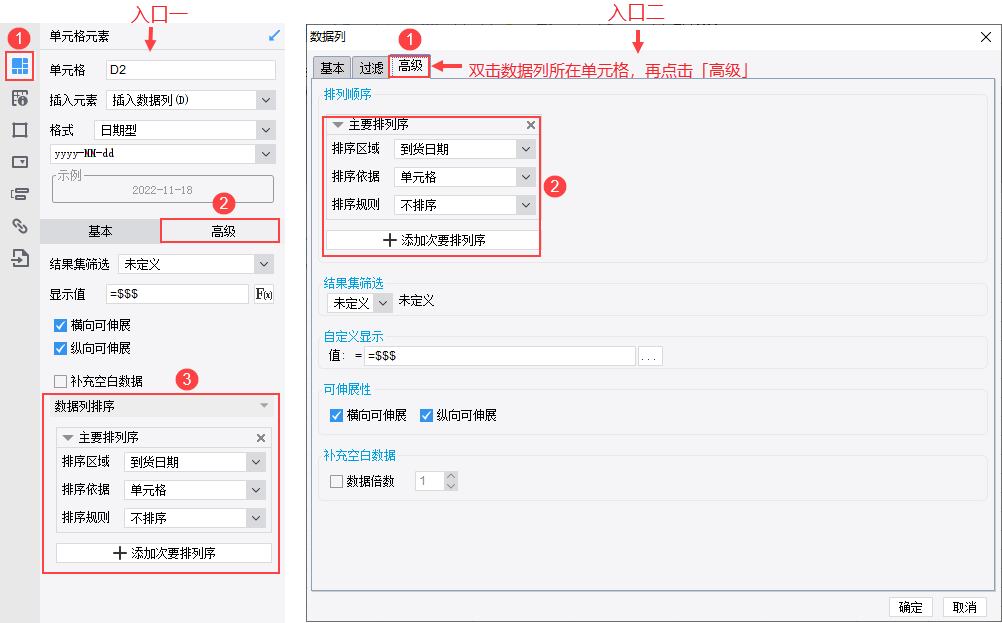
只添加「主要排列序」是实现单列排序,在添加了「主要排列序」后再添加「次要排列序」可以实现多列排序。
比如要设置 B 数据列的排序,建议在最父格或者 B 上设置高级排序;如果 B 是 C 的父格,在 C 上设置 B 的排序可能不生效。
若在 A 数据列上设置 B 为主要排列序,C 为次要排列序,则按照 B 排序后,再按照 C 来排序,即实现 扩展后多列按先后排序 的效果。
具体设置项介绍如下表所示:
| 设置项 | 介绍 |
|---|---|
| 排序区域 | 选择某个数据列,作为排序的依赖。如下图所示:
|
| 排序依据 | 共有三项:
注:支持时间、日期、字符串、数字、布尔类型数据的排序 |
| 排序规则 | 可选择升序、降序、不排序 |
3. 单列排序编辑
此处提供一个单列排序(只依赖一个数据列排序)的示例,演示下设置方法。
3.1 设计报表
1)新建一张表格,新建一个数据库查询数据集 ds1,SQL 语句为:SELECT * FROM 订单
2)如下图设计表格,将字段拖到对应单元格中。如下图所示:

3)设置重复标题行。如下图所示:

4)将两个日期字段所在单元格 C2 和 D2 的格式改为日期型,yyyy-MM-dd 样式。如下图所示:

5)将 F2 单元格的格式改为数字,#0.00 样式,也就是保留两位小数。如下图所示:

3.2 设置排序
1)选中最父格 A2,将其数据设置从分组改为「列表」。如下图所示:
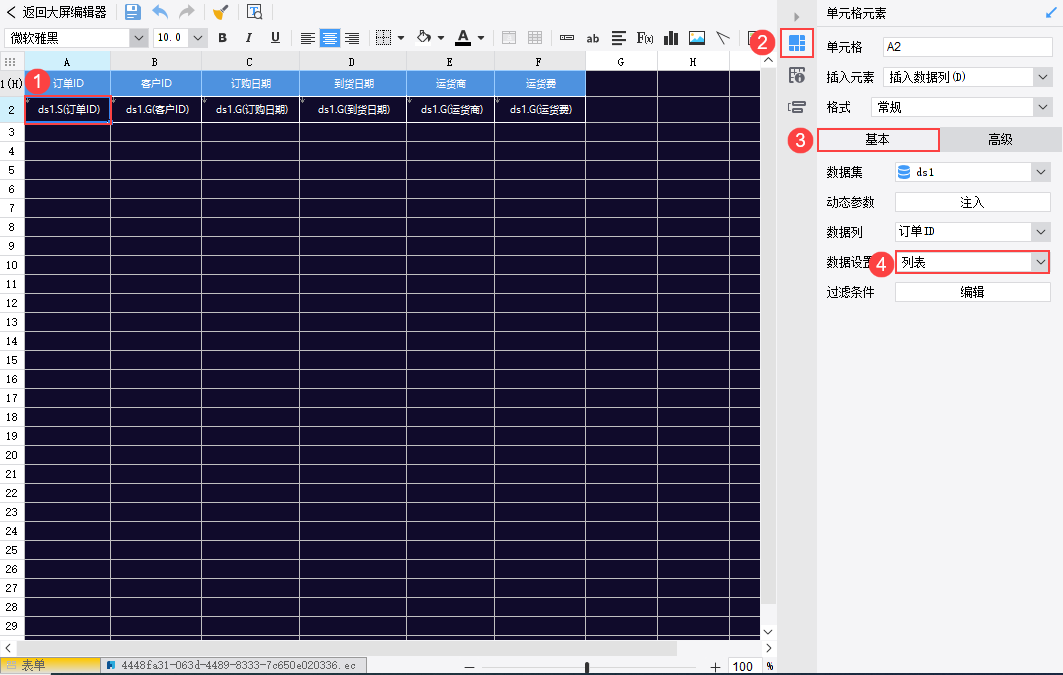
2)选中 A2 单元格,点击单元格元素高级属性下数据列排序功能的「添加主要排列序」。如下图所示:
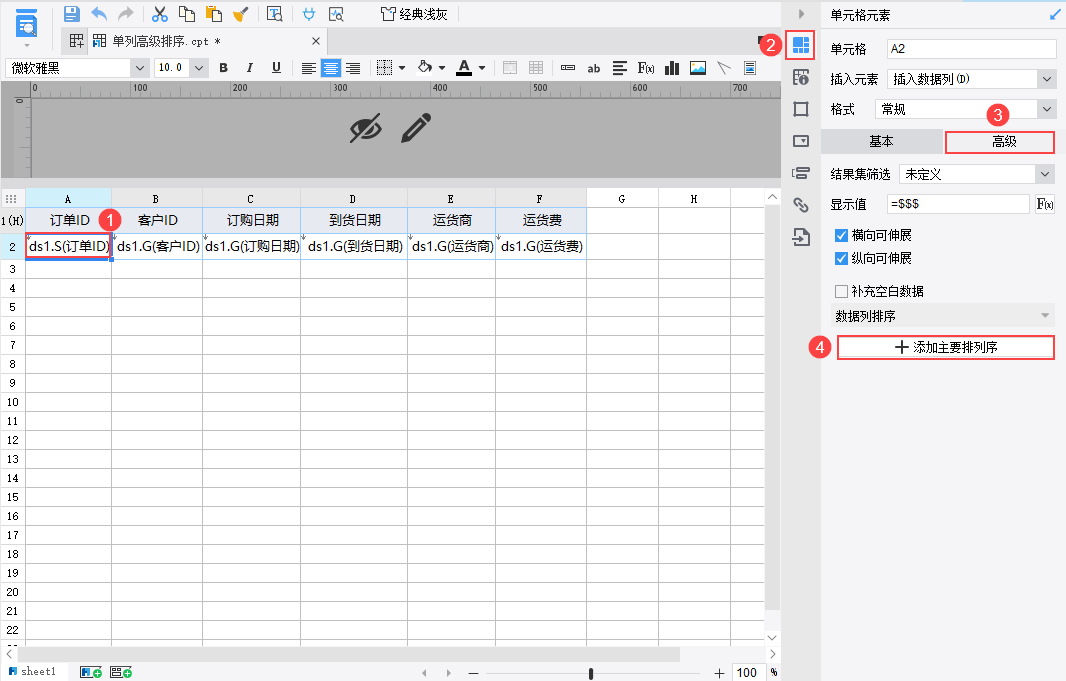
3)设置排序区域为「运货费」,排序依据为「单元格」(也就是根据数字大小来判别升降序),排序规则为「降序」。如下图所示:
这样预览时,按照「运货费」这一数据列降序排序。

3.3 效果预览
点击模板右上角「保存」按钮,再点击「预览」,预览后的效果如 1.2 应用场景中所示。
4. 多列排序编辑
高级排序支持设置多列排序,也就是可以依赖多个「数据列」进行组合排序。
例如:希望整体数据按照「订购日期」字段降序排序的同时,相同订购日期的数据可以按照「运货费」升序排序,效果如下图所示:
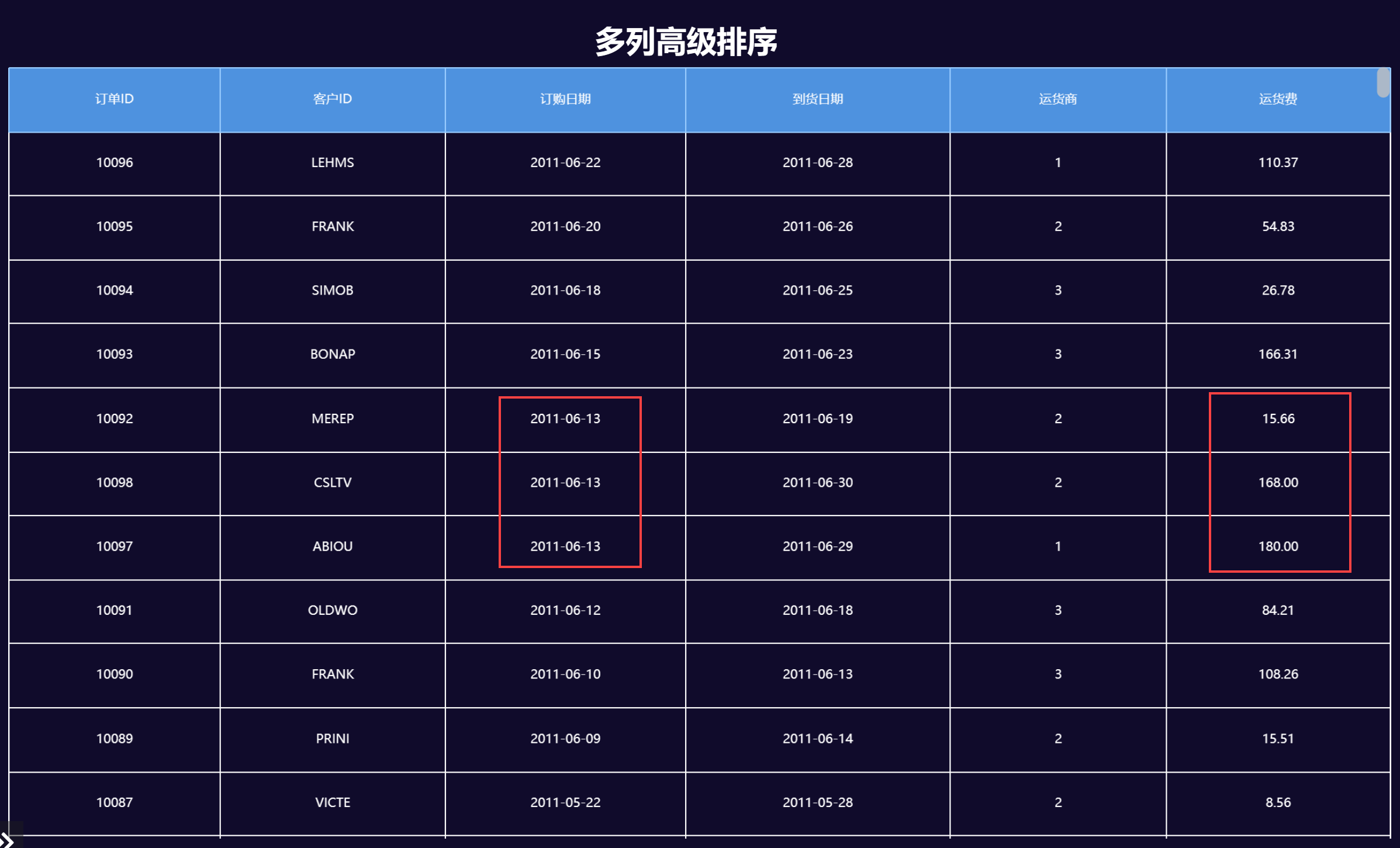
此时只需要设置好主要排序和次要排序即可实现。设置方法如下图所示:

5. 模板下载编辑
已完成模板可参见:高级排序.fvs
单列排序、多列排序分别对应模板中的两个页面。